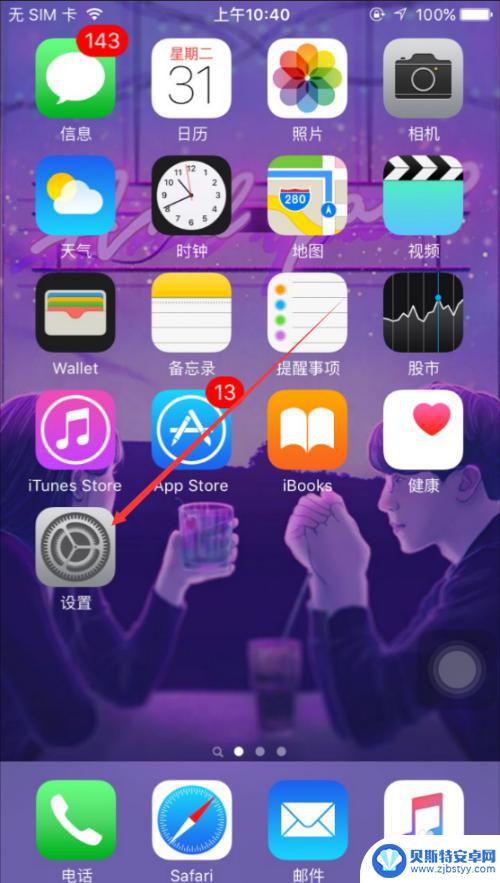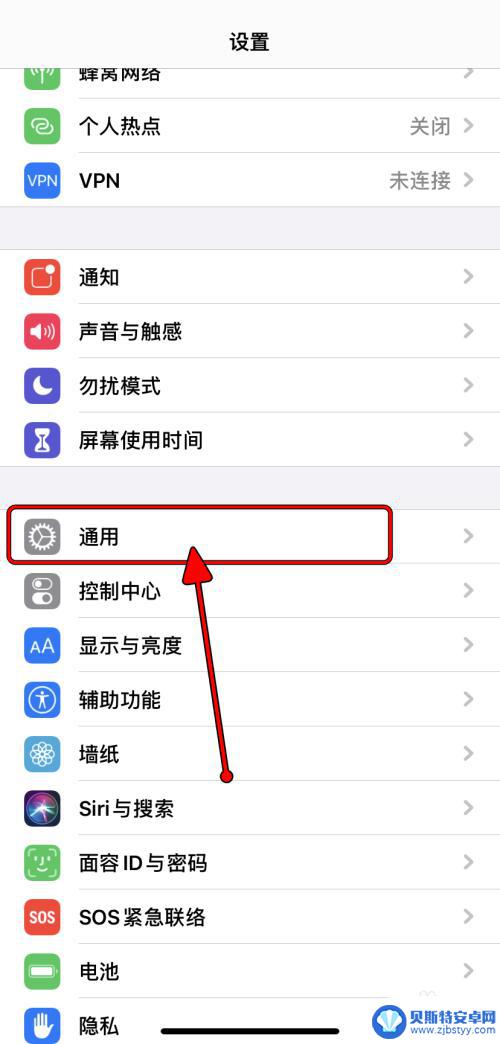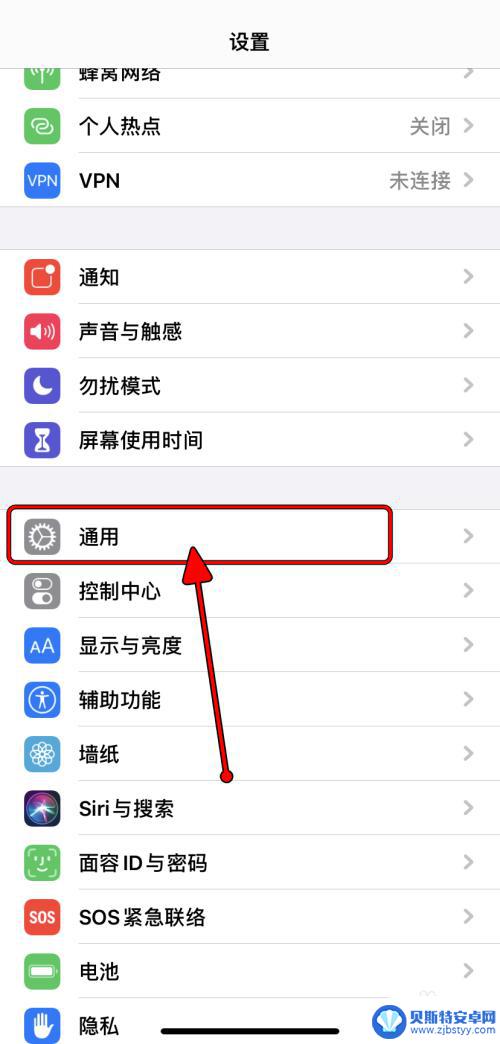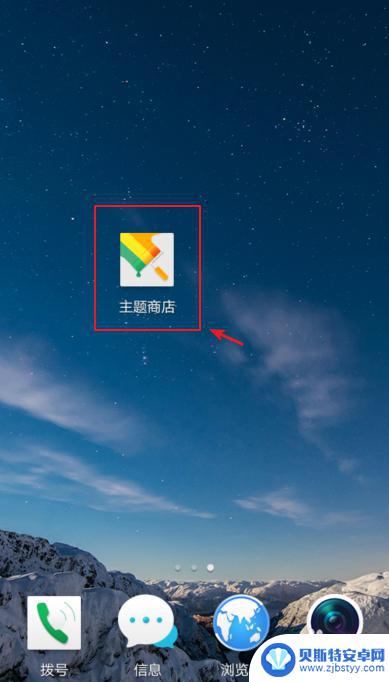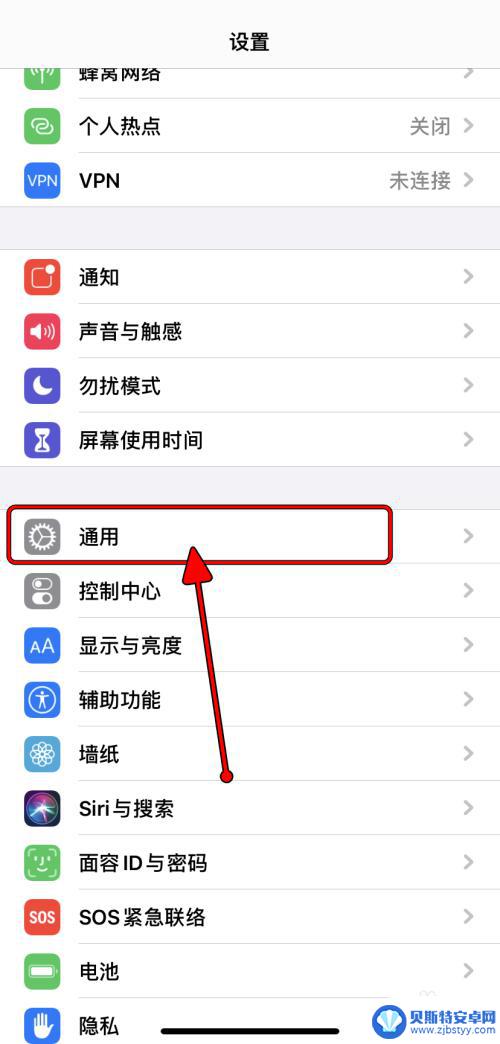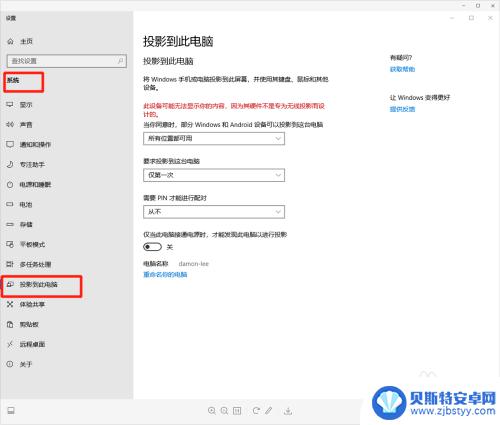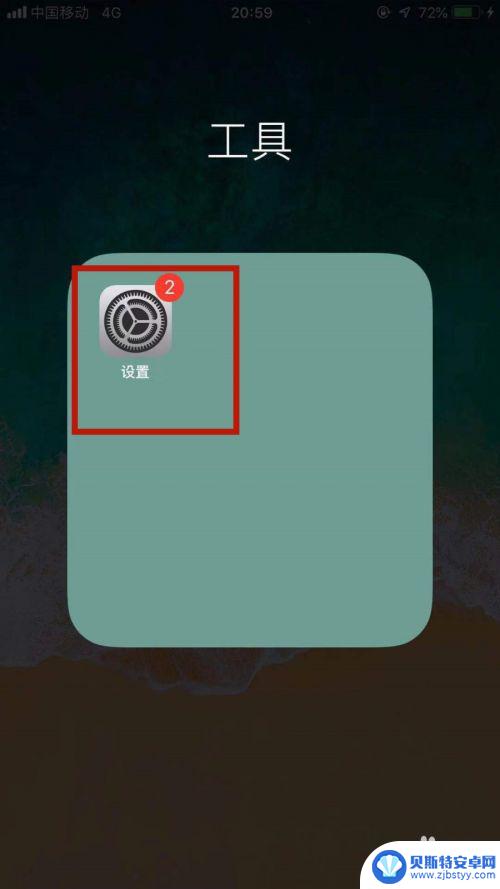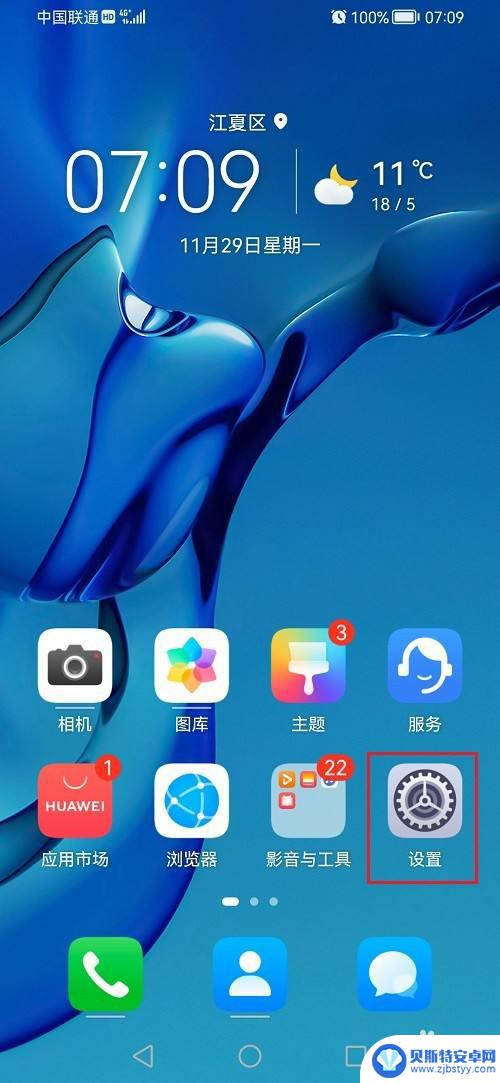苹果手机怎么设置打字字体 如何在iPhone上安装个性化字体
苹果手机怎么设置打字字体,苹果手机作为一款备受欢迎的智能手机,其提供的个性化设置功能也深受用户喜爱,其中一个备受关注的功能就是打字字体设置,用户可以根据自己的喜好和需求,在iPhone上安装个性化字体。这一功能不仅让用户的手机界面更加个性化,还能让用户在聊天、撰写文章等各种场景中展现独特的风格。如何在iPhone上进行字体设置呢?接下来我们将为大家详细介绍iPhone上的打字字体设置方法。
如何在iPhone上安装个性化字体
方法如下:
1.进入系统设置,点击进入“通用”设置。
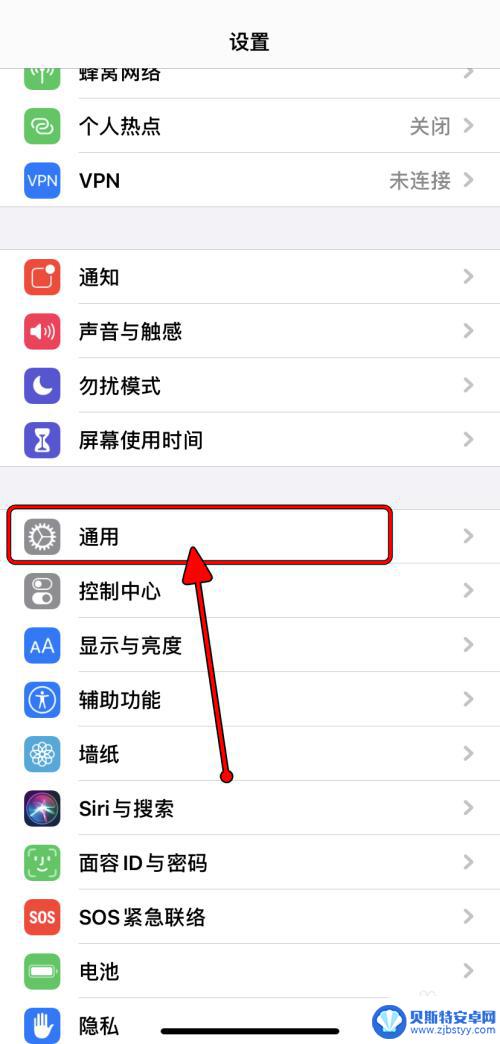
2.在“通用”设置界面,点击进入“字体”设置。
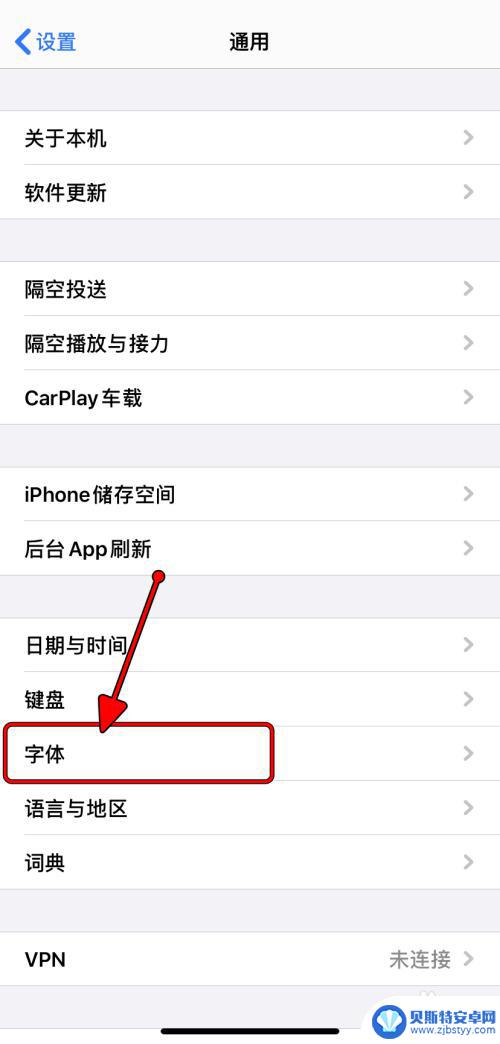
3.在“字体”的设置界面,看到目前没有已安装的字体。点击“打开App Store”。
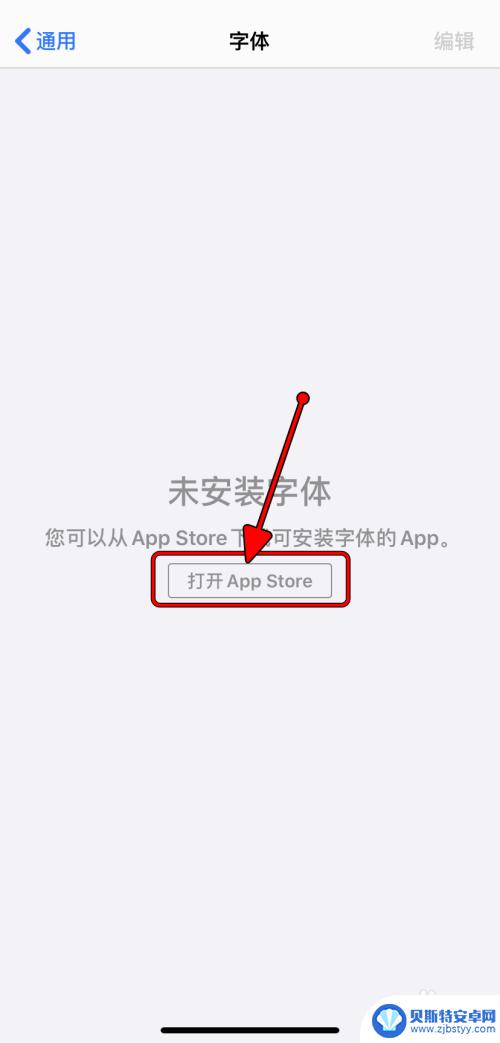
4.在“App Store”,搜索“字体”,并下载字体应用。
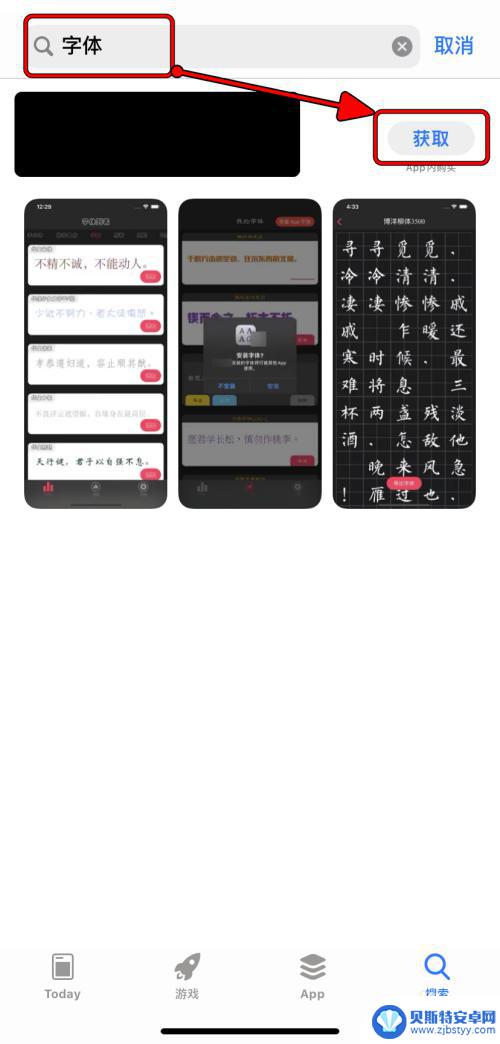
5.进入字体应用,下载安装字体。
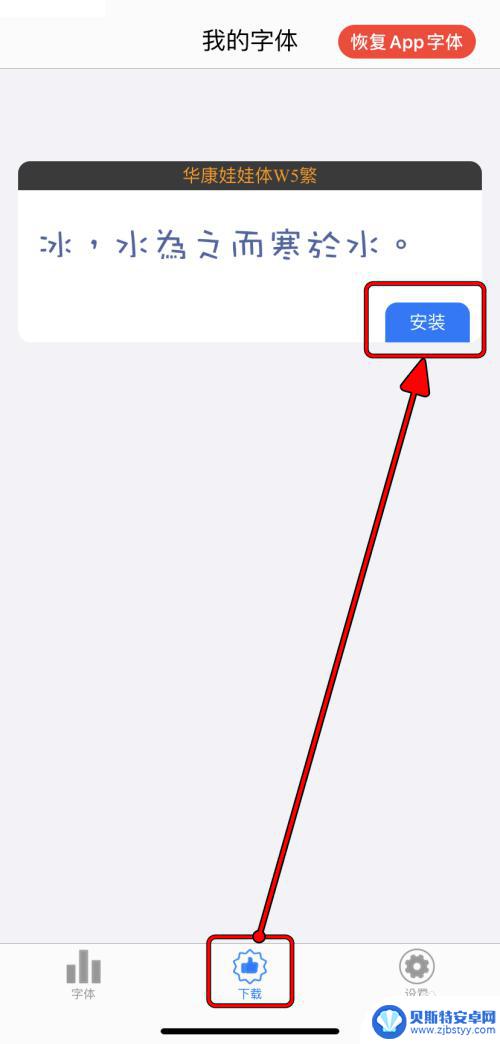
6.在系统提示弹窗里面,点击“安装”字体。
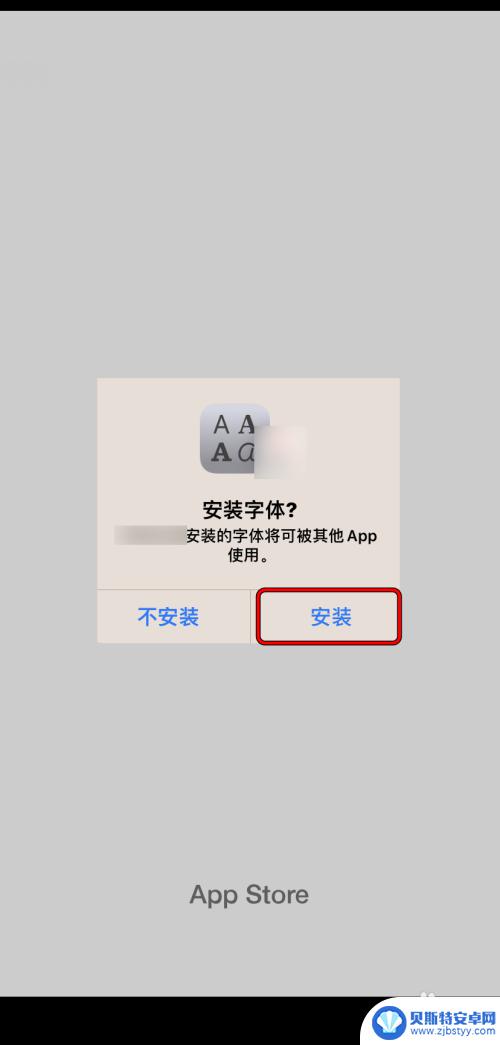
7.安装后,返回“字体”设置里面,可以看到字体安装添加成功。
P.s.:安装添加字体的具体用法,可以参考《【Apple】iPhone如何给应用更换字体》。
7【Apple】iPhone如何给应用更换字体
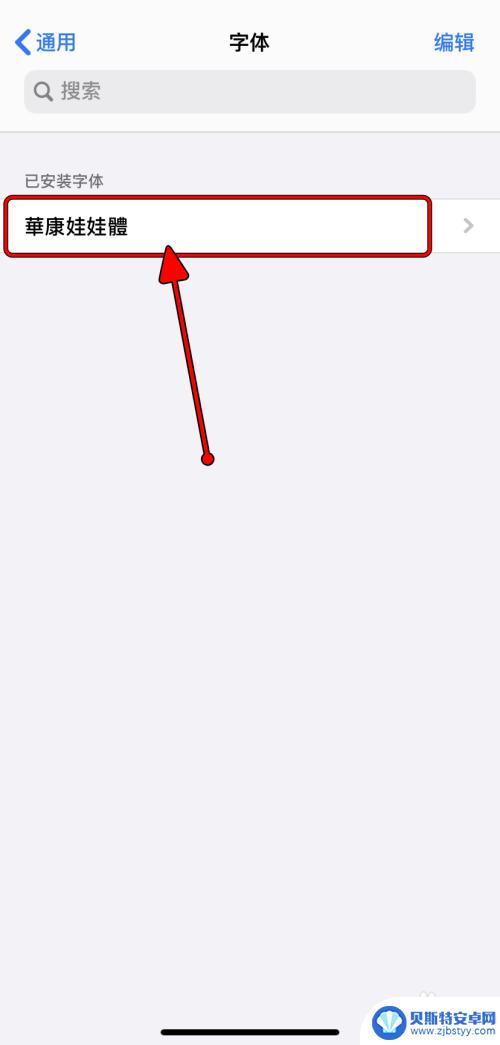
以上就是苹果手机怎么设置打字字体的全部内容,如果你遇到这种问题,可以尝试按照本文提供的方法来解决,希望对大家有所帮助。
相关教程
-
苹果手机如何把字体调小 iPhone字体大小设置方法
苹果手机是目前市场上非常受欢迎的智能手机之一,其操作系统iOS提供了丰富的个性化设置选项,其中包括字体大小的调整功能,对于喜欢更小字体显示的用户来说,iPhone的字体大小设置...
-
苹果手机的字体如何安装 iPhone如何下载字体
iPhone自带的字体虽然已经很丰富,但有时候用户还是希望能够根据自己的喜好或需求安装更多的字体,苹果手机如何安装新的字体呢?iPhone并不像安卓手机那样可以直接通过应用商店...
-
苹果手机怎么才能拥有字体 iPhone字体安装步骤
苹果手机作为一款备受欢迎的智能手机品牌,其独特的设计和功能吸引了众多用户的喜爱,许多用户可能会对手机上的字体风格感到厌倦,希望能够自定义字体以增加手机的个性化。在苹果手机上,通...
-
oppoa55s如何设置手机桌面字体 OPPO手机主题和字体设置教程
oppoa55s如何设置手机桌面字体,OPPO A55s作为一款流行的智能手机,其个性化设置功能令人印象深刻,其中,设置手机桌面字体、主题以及字体的功能更是备受用户喜爱。通过这...
-
怎么设置苹果手机上的字体 iPhone添加字体教程
苹果手机作为市场上最受欢迎的智能手机之一,其操作系统iOS为用户提供了丰富的个性化功能,其中设置字体是许多用户想要定制化自己手机的重要步骤之一。而在苹果手机上,添加字体可以让用...
-
手机屏保文字怎么设置 iOS16锁屏字体怎么修改
在现代社会中,手机已经成为我们生活的必需品之一,为了个性化我们的手机,很多人会设置自己喜欢的手机屏保文字,以及修改锁屏字体。对于使用iOS16系统的用户来说,可能会对如何设置手...
-
运动手机动态壁纸怎么设置 安卓手机动态壁纸设置步骤
在现代社会中手机已成为人们生活中不可或缺的工具之一,为了让手机界面更加个性化和生动,许多人选择设置动态壁纸。在安卓手机上,设置动态壁纸的步骤并不复杂,只需按照特定的方法操作即可...
-
华为手机如何连接华为笔记本电脑 华为手机无线投屏到笔记本电脑的方法
随着科技的不断发展,华为手机和华为笔记本电脑的连接已经变得更加便捷和智能化,想要将华为手机上的内容无线投屏到笔记本电脑上,只需简单几步操作即可实现。通过华为手机自带的无线投屏功...
-
苹果手机为什么不能语音输入了 苹果手机自带键盘无法语音输入无法使用
近日有不少苹果手机用户反映,他们发现苹果手机自带的键盘无法进行语音输入,这让他们感到困惑和不便,在日常生活中,语音输入已经成为许多人使用手机的重要方式之一,能够提高输入效率和便...
-
鸿蒙怎么该手机时期 鸿蒙系统如何设置24小时制时间
随着手机时代的来临,鸿蒙系统的问世引发了广泛关注,在使用鸿蒙系统的手机中,设置24小时制时间是很常见的需求。为了更好地适应用户的使用习惯,鸿蒙系统提供了简便易行的设置方式,用户...